كيفية تجاوز iPhone Unavailable / Security Lockout
نشرت: 2022-06-22تتحول ميزة احترازية تم تعيينها لمستخدمي iPhone إلى معضلة عندما يتم إجراء العديد من محاولات كلمة المرور غير الصحيحة. يحدث هذا عادةً لأن الهاتف في الجيب أو بسبب الأخطاء المطبعية. ومع ذلك ، تظهر شاشة القفل في العديد من المحاولات غير الصحيحة. يوجد أدناه حل بسيط فيما يتعلق بكيفية التعامل مع تجاوز iPhone غير المتاح عبر UltFone iOS System Repair؟
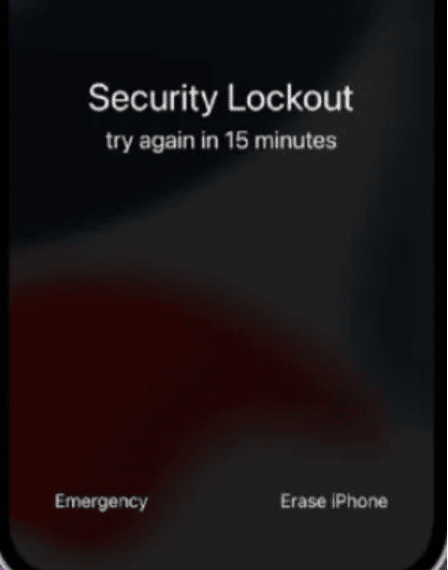
الجزء 1 ما هي شاشة iPhone غير المتوفرة / قفل الأمان؟
يعني "iPhone Unavailable" أو "Security Lockout" ، إذا تم عرضهما ، أنه لا يمكنك استخدام جهازك أو إلغاء قفله. ربما تم قفل جهازك بسبب العديد من المحاولات غير الناجحة لإدخال كلمة المرور.
كان من الشائع جدًا القيام بمحاولات خاطئة باستخدام رمز المرور إذا نسيت كلمة مرور قفل شاشة iPhone. في مثل هذه الأوقات ، يتم تمكين وظيفة أمان iPhone لحماية البيانات بعد العديد من محاولات رمز المرور الفاشلة. إذا قمت بإدخال رقم التعريف الشخصي الخطأ بشكل متكرر ، فسيكون تجاوز إجراءات الأمان أكثر صعوبة.
بعد هذه المحاولات ، قد يرى المستخدمون النوافذ المنبثقة مثل "iPhone غير متوفر ، يرجى المحاولة مرة أخرى في غضون 5 دقائق" ، وقد تظهر "تعذر الوصول إلى iPhone ، يرجى المحاولة مرة أخرى في غضون 20 دقيقة" ، وقد تظهر "iPhone غير متوفر ، يرجى المحاولة مرة أخرى في غضون ساعة واحدة". ومع ذلك ، حتى ذلك الحين ، إذا لم يتمكن أحد من الوصول إلى كلمة المرور الصحيحة ، فسيؤدي إدخال كلمة المرور الفاشلة في النهاية إلى إظهار الرسالة "iPhone غير متاح".
هذا هو المكان الذي تم فيه تنشيط تجاوز iPhone غير المتاح.
الجزء 2: لماذا يقول iPhone الخاص بي أن iPhone غير متوفر حاول مرة أخرى في 15 دقيقة؟
يشير "iPhone غير متوفر" إلى أنك أدخلت كلمة مرور خاطئة عدة مرات وأن هاتفك مقفل. كإجراء وقائي ، سيتم حظر دخولك لمدة لا تقل عن خمس دقائق إذا أدخلت رمز المرور غير الصحيح سبع مرات متتالية.
في الوقت نفسه ، ليس شائعًا جدًا (حيث لا أحد يرتكب العديد من الأخطاء) ؛ إذا حدث أن أدخلت رمزًا خاطئًا حوالي 15 مرة ، فيمكنك توقع قفل iPhone لمدة ساعة تقريبًا.
ومع ذلك ، ليس هذا هو السيناريو الوحيد. يميل غالبية مستخدمي iPhone ، أو أي هاتف في هذا الصدد ، إلى إبقاء هواتفهم في جيوبهم الخلفية أو الجانبية ؛ نتيجة للضغط المفرط من الملابس والجسم ، يتم إجراء أطنان من محاولات الفتح غير الصحيحة دون علم الشخص. بعد ذلك ، من الشائع جدًا أن يواجه المستخدمون معضلة تجاوز iPhone غير المتوفرة.
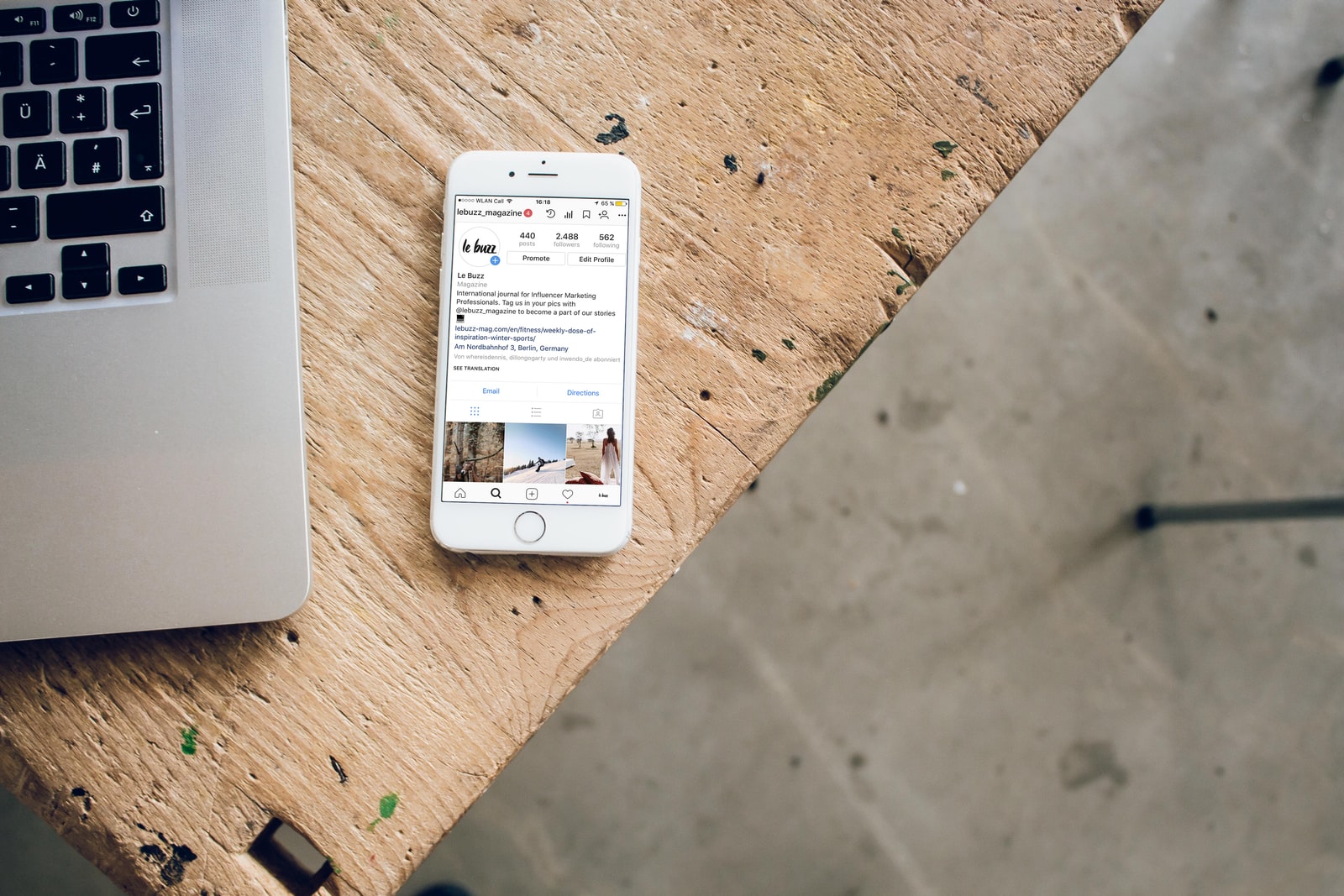
الجزء 3 لماذا يجب علينا تجاوز iPhone غير المتاح عبر UltFone iOS System Repair؟
اختار غالبية مستخدمي iPhone الإعداد الذي ستتم فيه إزالة البيانات تمامًا من iPhon بعد عدد معين من المحاولات غير الصحيحة. إذا كنت قد نسيت كلمة المرور الخاصة بك وتحتاج إلى التخلص من تجاوز iPhone غير المتاح ، فإن أفضل طريقة وأكثرها أمانًا للمضي قدمًا هي استخدام UltFone iOS System Repair.
عندما يتعلق الأمر بإصلاح مشكلات دعم Apple ، فإن UltFone iOS System Repair هي الطريقة المفضلة نظرًا لمدى سهولة استخدامها. من خلال واجهة سهلة الاستخدام ، يمكن تنزيله على Windows ويتعامل مع العديد من معضلات Apple.
من جهاز iPhone متجمد ، واحد بشاشة بيضاء ، إلى جهاز معطل ، وحتى تلك العالقة في حلقة إعادة التشغيل ، يمكن إصلاح كل ذلك من خلال UltFone iOS System Repair. أكبر مصدر قلق لمستخدمي iOS هو استخدام الأدوات التي تؤدي في النهاية إلى تآكل جميع بياناتهم. هذا لا يقتصر فقط على الأدوات عبر الإنترنت ولكن أيضًا على iTunes وما إلى ذلك ، مما سيؤدي في النهاية إلى مسح كل شيء بعيدًا. يمكن أن يساعد UltFone iOS System Recovery بكفاءة في إصلاح أنظمة iOS دون أي فقدان للبيانات على الإطلاق.
سبب آخر لتفضيل الجماهير لاستخدام UltFone بدلاً من الأدوات الأخرى هو سهولة الاستخدام التي تأتي معها. على عكس الأدوات والتطبيقات الأخرى مثل iTunes التي تتطلب الكثير من الخبرة التقنية ، يمكن استخدام UltFone iOS System Repair من قبل أولئك الذين ليسوا على دراية كبيرة بالتكنولوجيا. تستغرق العملية بأكملها بضع نقرات ويمكن إكمالها في أي وقت من الأوقات.

سمات:
- 1-اضغط للدخول إلى وضع الاسترداد والخروج منه على جهاز iPhone / iPad / iPod touch.
- لا يتم فقدان أي بيانات في حل أكثر من 150 خطأً مختلفًا في نظام iOS. إصلاح المشاكل مثل الشاشة السوداء ، الشاشة البيضاء ، استنزاف البطارية ، من بين أمور أخرى ، دون فقدان البيانات.
- يساعد في إعادة تشغيل أو إعادة تعيين iPod Touch / iPad أو iPhone دون الحاجة إلى كلمة مرور أو iTunes أو حتى مكتشف iPhone.
- بدون استخدام iTunes ، يمكنك الرجوع من إصدار iOS 16 beta إلى إصدارات iOS الأقدم.
- التطبيق متوافق مع جميع إصدارات iOS وطرازات iPhone ، بما في ذلك أحدثها ، مثل سلسلة iPhone 13 و iOS 16 beta.
الجزء 4 كيفية تجاوز شاشة iPhone غير المتوفرة باستخدام إصلاح نظام UltFone iOS؟
اتبع الخطوات الثلاث البسيطة أدناه لتجنب خطأ تجاوز iPhone غير المتاح.
الخطوة 1: الخطوة الأولى هي فتح التطبيق واختيار خيار "إعادة ضبط الجهاز" في أسفل يمين الشاشة الرئيسية.
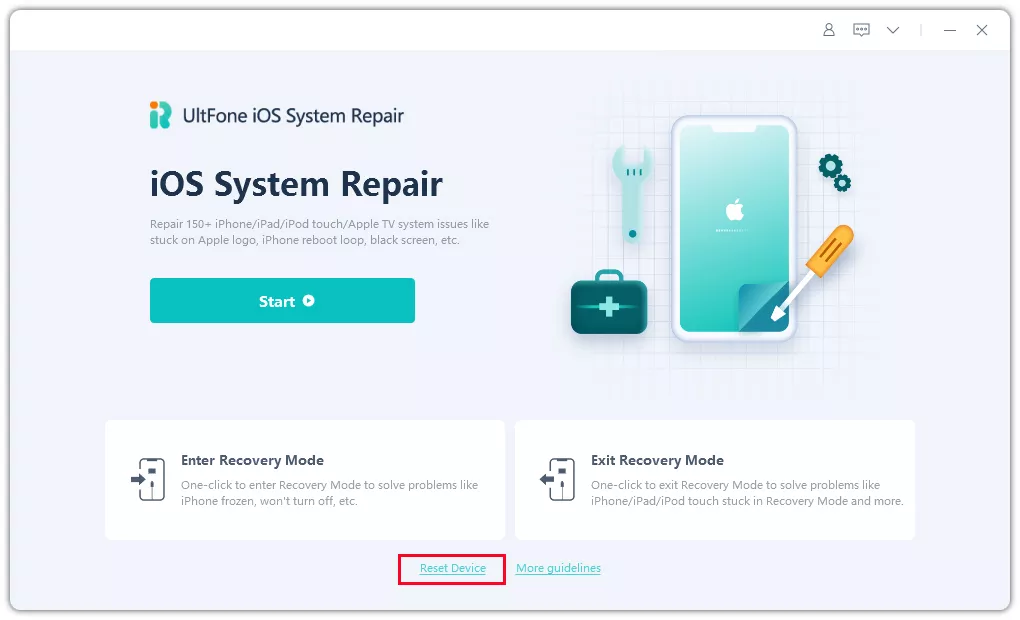
الخطوة 2: حدد "إعادة ضبط المصنع" ، ثم انقر على "إعادة ضبط المصنع" لتنزيل البرامج الثابتة الجديدة لجهازك.
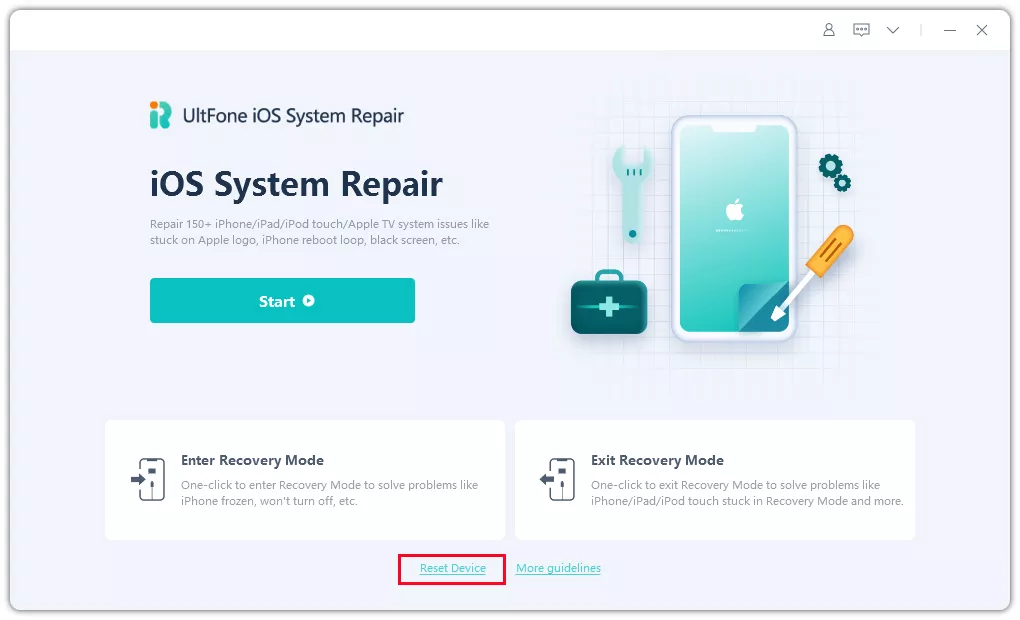
الخطوة 3: قبل إعادة التعيين ، يجب عليك الآن تنزيل حزمة البرامج الثابتة المناسبة. يعد استيراد حزمة البرامج الثابتة يدويًا أحد الخيارات أيضًا.
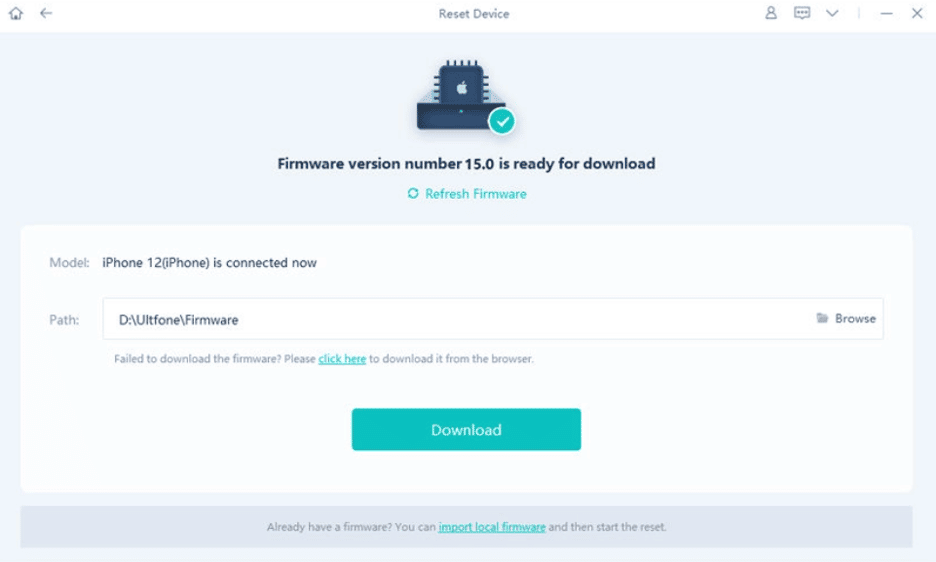
يمكنك البدء في إعادة ضبط جهازك بعد تنزيل ملف البرنامج الثابت. عند الانتهاء من الإجراء ، أعد تشغيل جهاز iPhone الخاص بك.
أسئلة وأجوبة حول إصلاح نظام UltFone iOS
- هل UltFone iOS System Repair مجاني؟
يمكن للخروج من وضع الاسترداد إخراج iPhone من وضع الاسترداد 5 مرات مجانًا. مجانًا للتجربة هي Repair OS و Factory Reset iPhone. تفتح الإصدارات الاحترافية جميع ميزاتها.
- هل سيفتح إصلاح نظام iOS قفل iCloud؟
لا ، لا يمكن لإصلاح نظام UltFone iOS فتح قفل iCloud. يرجى تنزيل UltFone Activation Unlocker لتفعيل iCloud-locked iPhone / iPad / iPod touch.
- هل برنامج UltFone iOS Repair آمن؟
يمكنك تنزيل UltFone iOS System Repair بأمان على Windows أو Mac. يعمل مع أجهزة iPhone / iPad / iPod touch / Apple TV. لن يضر هذا البرنامج بأجهزتك.
ملاحظات ختامية
إذا كنت تبحث عن نصائح حول كيفية تجاوز iPhone غير متوفر ، فإن هذا الدليل يغطي كل شيء. قد يكون استخدام جهاز iOS أمرًا صعبًا. ومع ذلك ، مع أدوات وبرامج مثل UltFone iOS System Repair ، لم يعد التعامل معها مشكلة. حاول الاحتفاظ بكلمة مرور سهلة حتى لا تنساها. تأكد أيضًا من عدم ترك الأمر للآخرين ليمسكوه ويقوموا بمحاولات غير صحيحة. أخيرًا ، احتفظ بجهاز iPhone في حقيبتك بدلاً من جيبك.
